內存故障:警告、故障排除和解決方案
已發表: 2016-11-03
對計算機問題進行故障排除可能會很痛苦。 造成這種情況的最大原因之一是很難確定確切的問題是什麼。 一台運行異常或隨機關閉的計算機可能有很多東西,例如硬盤驅動器、SSD、電源或其他東西。 我們這個故障排除系列的目標是幫助您確定確切的問題並引起對其他可能性的關注。 請務必按照以下說明進行操作,我們將幫助您診斷您的 RAM 可能遇到的問題!
警告
如果您擔心 RAM 性能,好消息是 Windows 足夠智能,可以在 RAM 出現故障之前向您發送通知。 您可能從 Windows 收到的有關 RAM 的一些消息和其他警告包括:
- 性能下降:如果您的計算機啟動,但性能在一天中緩慢下降到緩慢下降到爬行的程度,則很可能您遇到了 RAM 問題。
- 藍屏:如果您的計算機出現藍屏並且之後直接閃爍白色文字,則可能是內存故障導致此問題。 這是一個有點煩人的警告信號,因為文本閃爍得如此之快,以至於您無法閱讀,因此很難從中確定任何可能的錯誤代碼。
- 缺少 RAM :Windows 可能會顯示您的 RAM 比您實際安裝的 RAM 少。 這通常可以通過重新安裝 RAM 或切換 RAM 所在的插槽來解決,但如果不是,這可能表明您需要更換記憶棒。
這是需要注意的三個相當明確的問題,但仍有一些其他警告信號需要注意; 但是,這些其他跡像也可能是由於不同的問題。 請記住這一點,並在繼續我們的警告部分之前嘗試排除任何其他可能性。
- 隨機重新啟動:當您的計算機隨機重新啟動時,這也可能表示 RAM 問題。 特別是如果它幾乎在您的桌面初始化後立即發生。 請記住,隨機重啟也可能是由於硬盤驅動器或 SSD 問題。 還值得注意的是,有時計算機只是隨機重啟,但如果它變得頻繁,那就是你應該開始尋找問題的時候了。
- 文件問題:系統中文件的隨機損壞也可能表明 RAM 問題。 這可能會隨著時間的推移而惡化,最終,您的硬盤驅動器的文件結構將受到損害,以至於您無法再啟動計算機。
現在,上述最後兩個原因並不一定意味著您的 RAM 不好。 這當然可能是記憶力差的副作用,但就像我們上面提到的,值得首先排除其他可能性。
故障排除
如果您絕對確信問題出在您的 RAM 上,那麼是時候採取一些措施來嘗試確定這種可能性了。 對於初學者,您可以運行內存測試。 在許多情況下,可以選擇在計算機的 BIOS 設置中測試您的內存。 您需要參考主板手冊以了解訪問 BIOS 的按鈕,但在許多戴爾機器(和其他計算機)上,它是 F2。
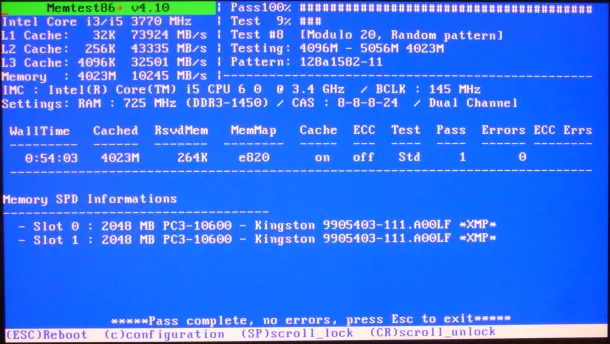
作為第二個測試,您可以免費下載和安裝 Memtest86+。 這是一個針對內存故障檢測的工具,很明顯,它會告訴你內存是否有缺陷。 您可以將其安裝到 USB 驅動器或將其刻錄到光盤並從中啟動。 或者,大多數 Windows 機器都內置了 Windows 內存診斷工具。 通常,如果 Windows 檢測到內存問題,它會自動詢問您是否可以測試內存。 但是,如果您需要按需執行此操作,通常可以通過在搜索欄中鍵入mds來找到它。
另一個需要注意的主要事情是來自您的計算機的嗶嗶聲。 首次打開時,您可能會聽到嗶聲或一連串嗶聲。 被稱為嗶聲代碼,它們可以指示不同的問題,包括您的 RAM 問題。 不幸的是,這些嗶聲代碼因您的 BIOS 製造商而異,因此您必須查看多少嗶聲對您的計算機的特定製造商意味著什麼; 但是,您可以在我們的主板故障指南中獲得嗶聲代碼的概述。

回顧最近的事件以找出問題的核心也是值得的。 您最近是否在計算機上添加了新的記憶棒? 如果您只是在那之後才開始出現問題,則可能是記憶棒出現故障。 與所有事情一樣,這通常是一個消除過程,因此我們還將向您展示如何測試記憶棒本身。 如果您對此感到滿意,請打開您的 PC 並從您的計算機中移除 RAM。 您可以通過按下模塊兩端的小塑料片來解鎖記憶棒上的鎖。

接下來,一次插入並測試一個記憶棒。 為了覆蓋所有基礎,您應該在主板上的多個模塊中測試該記憶棒。 如果 RAM 在一個模塊中工作,但在另一個模塊中不工作,則其中一個模塊可能已停止工作,您需要更換它。 不幸的是,更換它的唯一方法是購買一個全新的主板單元。 但是,如果您發現在同一個模塊中識別出不同的記憶棒,而另一個記憶棒卻沒有,您可能只需要更換有故障的記憶棒。 如果您的內存都沒有被識別,那麼這肯定是主板有問題,您需要更換。
您也可以對筆記本電腦執行許多相同的步驟,而不僅僅是專用 PC。
仍然遇到問題?
如果您已完成上述所有步驟並確定您的內存沒有問題,也沒有主板故障,則可能是其他地方出現問題。 正如我們上面提到的,很難專門追踪 RAM 問題,因為有很多其他硬件組件可以顯示類似的問題或 RAM 問題的精確副本。  要查看的一件重要事情是您的硬盤驅動器或 SSD。 存儲組件會導致很多奇怪的問題,甚至都不好笑。 要進一步查看存儲設備是否存在問題,您可以運行 Windows 的內置磁盤檢查軟件。 您可以進入文件資源管理器,右鍵單擊硬盤或 SSD,然後單擊“屬性”。 在“工具”選項卡下,您會看到一個錯誤檢查選項。 單擊“檢查”按鈕,Windows 將開始檢查錯誤。 或者,您可以打開命令提示符並輸入命令“chkdsk”。
要查看的一件重要事情是您的硬盤驅動器或 SSD。 存儲組件會導致很多奇怪的問題,甚至都不好笑。 要進一步查看存儲設備是否存在問題,您可以運行 Windows 的內置磁盤檢查軟件。 您可以進入文件資源管理器,右鍵單擊硬盤或 SSD,然後單擊“屬性”。 在“工具”選項卡下,您會看到一個錯誤檢查選項。 單擊“檢查”按鈕,Windows 將開始檢查錯誤。 或者,您可以打開命令提示符並輸入命令“chkdsk”。
如果您看到系統突然和過度關閉或重新啟動,則可能是電源故障。 它們需要相當多的磨損才能使您的系統始終保持供電,因此當它們在幾年後開始難以處理負載時(如果您的零件質量低下甚至幾個月),這並不奇怪。

如果您玩遊戲、看電影或使用不同形式的媒體進行任何編輯並在該特定區域遇到問題,那麼您的顯卡驅動程序可能已經過時了。 找出您擁有的特定卡,並在線搜索最新的驅動程序。 或者,您可能會看到一些顯卡即將失效的跡象,您可能需要更換它。
我想強調的另一個需要檢查的重要領域是惡意軟件。 惡意軟件和病毒可以在您的系統上做一些事情,所以最好運行一些有信譽的防病毒軟件來尋找任何問題。 如果問題出在系統文件中,則該防病毒軟件將找不到任何東西。 也就是說,您需要運行一些可啟動的防病毒軟件(Bitdefender 提供了一個很好的解決方案),將其刻錄到光盤或安裝在 U 盤上,然後啟動您的計算機以嘗試找到問題。 如果您在任何一種情況下都發現了惡意軟件並且正在讓您的防病毒軟件對其進行清理,那麼在重新啟動後,您之前的問題應該得到解決。
這些只是讓您開始尋找其他領域的幾個選項,因為您永遠不想忽略另一個可能的問題!
為什麼 RAM 會失敗?
硬件組件變壞的原因有很多。 就像其他任何事情一樣,你的記憶不會持續一生——它很容易受到同樣的磨損。 如果您的 RAM 已經死了,那麼您完全有可能只是將它的所有用途都用完了。 但是,有些外部情況會影響您的記憶(和其他組件)。 如果您經歷過任何停電或斷電,您的記憶可能會受到電湧的影響。 為了在未來保護您的組件,請購買合適的電湧保護器以及不間斷電源 (UPS)。
可能導致問題的其他一些事情是過熱或不正確的超頻。 但是,熱量是一個大問題,因此,您應該確保至少每月清潔一次您的計算機。 灰塵和棉絨會堵塞您的風扇,使其無法充分發揮作用。 不僅如此,灰塵還會阻礙通風,將大部分多餘的熱量留在機箱內。 如果您有筆記本電腦,請確保它位於表面上方一點點。 您還可以為您的筆記本電腦購買一個冷卻支架,這將使其始終保持涼爽(至少在使用時)。
就不正確的超頻而言,這自然會增加超頻組件的電壓(以保持穩定),並可能顯著縮短系統的使用壽命。 更不用說如果電壓太高,組件可能會被燒毀。 這就是為什麼您應該採用安全的超頻實踐——整個網站都旨在教您如何超頻您的系統而不會造成任何嚴重後果。 您可以在其中一個網站 www.overclock.net 上閱讀和了解有關超頻的所有信息。
結束
總而言之,您的 PC 出現問題一點也不好玩,尤其是在項目期間速度慢到爬行或隨機重啟或關閉時。 這很令人生氣,但希望通過執行上述一些步驟,您將能夠追踪並找出它是具體是內存問題還是完全是其他組件。 對於未來,通過學習如何及早追踪和診斷問題——以及識別這些早期跡象——你可以通過保持領先地位來防止自己的辦公桌上放著鎮紙。
